การใช้งาน wifi บางครั้งอาจเกิดปัญหาในการเชื่อมต่อ ทำให้ไม่สามารถเชื่อมต่อสัญญาณ wifi ได้ ซึ่งในบทความนี้จะมาแนะนำรูปแบบการแก้ไขปัญหาดังกล่าว ให้ท่านสามารถนใช้งานได้ปกติ ดังนี้
รูปแบบที่ 1
- click ขวา รูปการเชื่อมต่อ มุมล่างสุดด้านขวา ของ Desktop

2. เลือก Open network & Internet setting
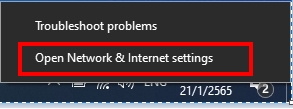
3. เลือก Change adapter options
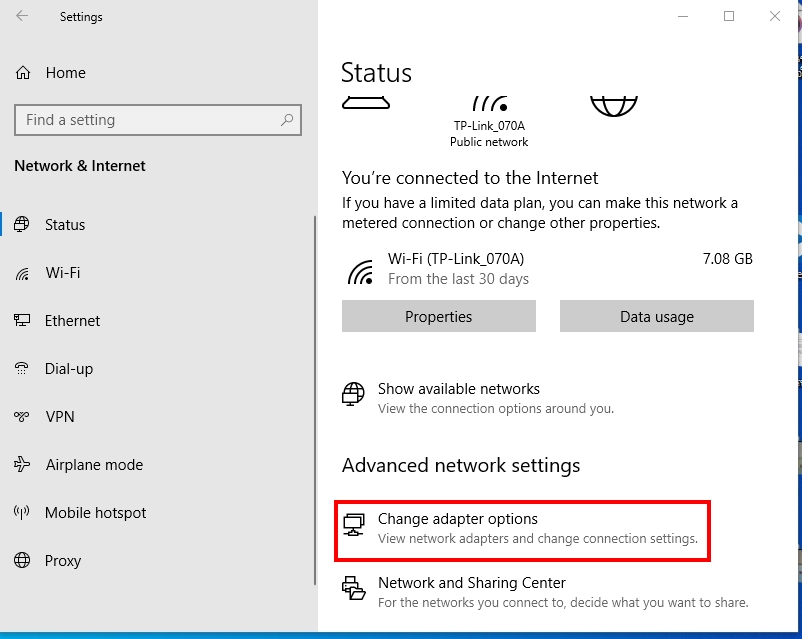
4. Click ขวาที่ wifi แล้ว เลือก Disable เพื่อปิดการทำงาน
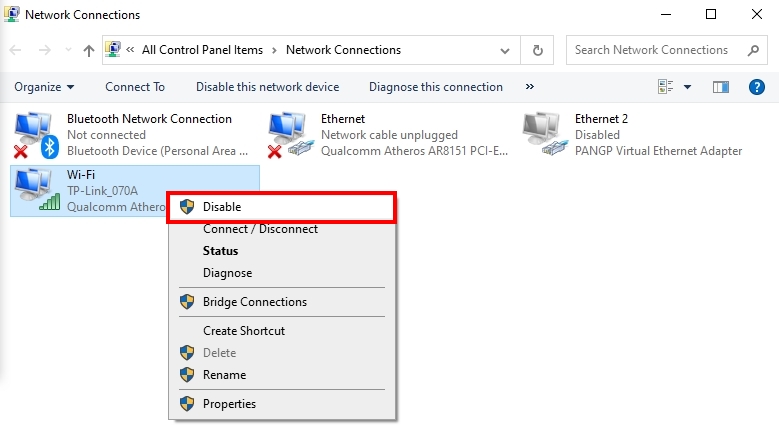
5. Click ขวาที่ wifi แล้วเลือก Enable การทำงานของwifi ก็จะเริ่มต้นใหม่
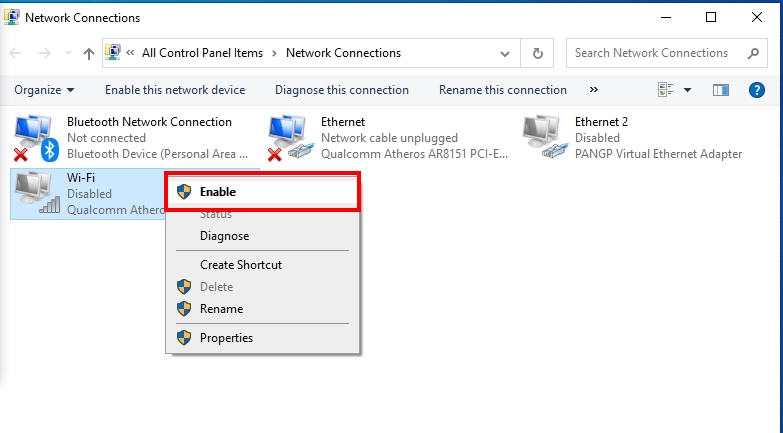
รูปแบบที่ 2
- click ขวา รูปการเชื่อมต่อ มุมล่างสุดด้านขวา ของ Desktop

2. เลือก Troubleshootproblems เพื่อค้นหาอูปกรณ์ที่เชื่อมต่ออยู่
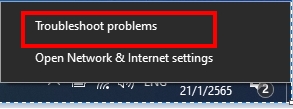
3. เลือก wifi แล้วกด Next
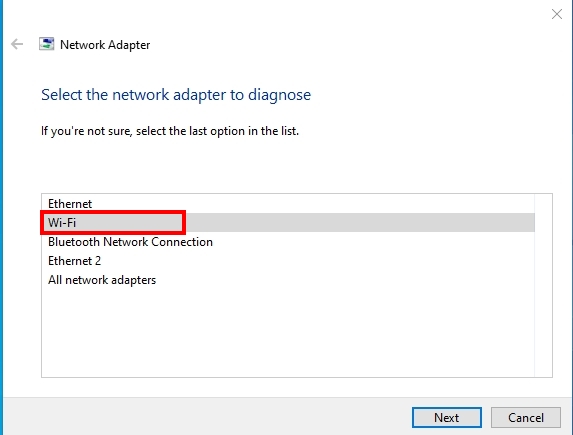
4. เป็นการตั้งค่ารีเซตใหม่ของ wifi และก็จะเริ่มต้นการใช้งานได้
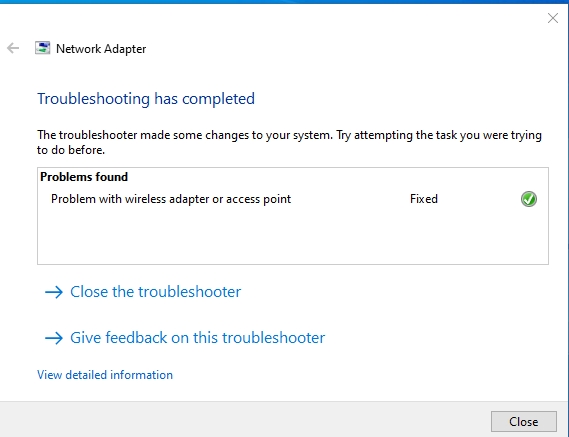
ทั้งรูปแบบที่ 1 รูปแบบที่ 2 นี้ ผลที่ได้รับเหมือนกัน คือจะสามารถใช้งาน wifi ได้อย่างมีประสิทธิภาพยิ่งขึ้น แต่อยู่ที่จะเลือกใช้รูปแบบไหนในการแก้ไข
